CVR100W VPN 라우터의 VPN 클라이언트
목표
VPN(Virtual Private Network)은 인터넷과 같은 공용 네트워크를 통해 서로 다른 네트워크의 엔드포인트를 연결하는 데 사용됩니다.이 기능은 로컬 네트워크에서 멀리 떨어져 있는 원격 사용자가 인터넷을 통해 네트워크에 안전하게 연결할 수 있도록 하는 데 유용합니다.VPN 클라이언트는 VPN에 액세스할 수 있는 원격 사용자입니다.VPN 클라이언트는 Cisco Quick VPN 프로그램에 사용됩니다.Cisco QuickVPN을 사용하면 기본 VPN 보안 설정을 사용하여 VPN을 쉽게 설정할 수 있습니다.VPN 정책을 구성할 필요가 없습니다.
이 문서에서는 CVR100W VPN 라우터에서 VPN 클라이언트를 구성하는 방법에 대해 설명합니다.
적용 가능한 디바이스
· CVR100W VPN 라우터
소프트웨어 버전
•1.0.1.19
VPN 클라이언트 관리
1단계. 웹 구성 유틸리티에 로그인하고 VPN > VPN Clients를 선택합니다.VPN Clients 페이지가 열립니다.
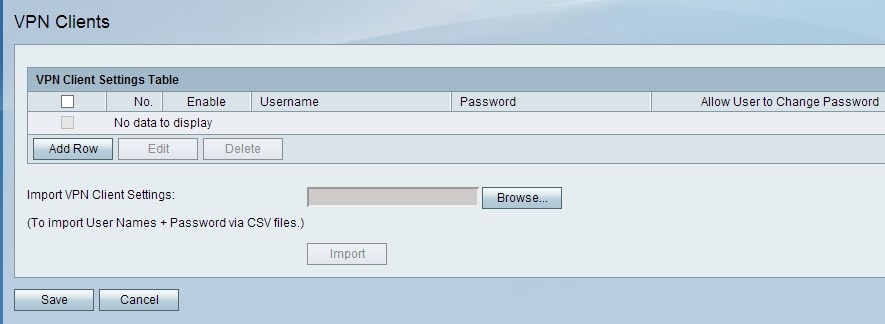
2단계. VPN Client Settings(VPN 클라이언트 설정) 테이블에서 Add Row(행 추가)를 클릭하여 VPN 클라이언트를 추가합니다.

3단계. (선택 사항) VPN 클라이언트를 활성화하려면 Enable 확인란을 선택합니다.
4단계. 사용자 이름 필드에 사용자 이름을 입력합니다.
5단계. Password(비밀번호) 필드에 사용자의 비밀번호를 입력합니다.
6단계. (선택 사항) Allow User to Change Password 확인란을 선택하여 보안 연결이 설정된 후 사용자가 비밀번호를 변경할 수 있도록 합니다.
7단계. 설정을 적용하려면 저장을 클릭합니다.
참고: 라우터의 로컬 IP 주소가 192.168.x.x 전용 IP 주소인 경우, 적절한 기능을 보장하기 위해 라우터가 원격 네트워크와 충돌하지 않도록 IP 주소를 10.x.x.1로 변경해야 한다는 경고 레이블이 표시됩니다.이는 고정 IP 주소가 있는 로컬 LAN의 장치와의 연결에 영향을 줄 수 있습니다. 설정을 적용하려면 라우터를 다시 부팅해야 합니다.
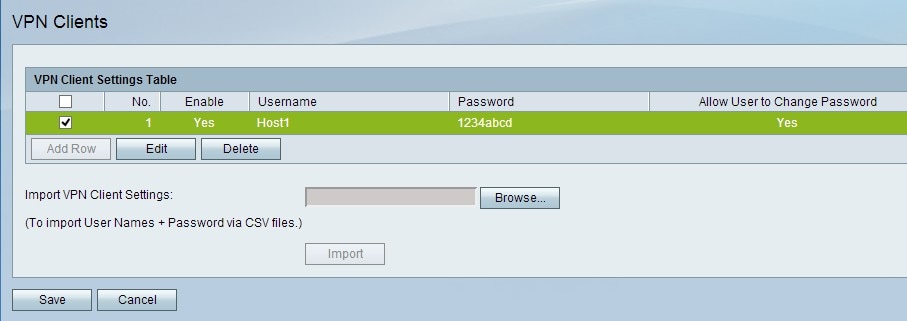
8단계. (선택 사항) VPN Client Settings Table(VPN 클라이언트 설정 테이블)에서 VPN 클라이언트 항목을 수정하려면 항목의 확인란을 선택하고 Edit(편집)를 클릭하고 필수 필드를 편집하고 Save(저장)를 클릭합니다.
9단계(선택 사항) VPN Client Settings Table(VPN 클라이언트 설정 테이블)에서 VPN 클라이언트 항목을 삭제하려면 항목의 확인란을 선택하고 Delete(삭제)를 클릭한 다음 Save(저장)를 클릭합니다.
VPN 클라이언트 가져오기
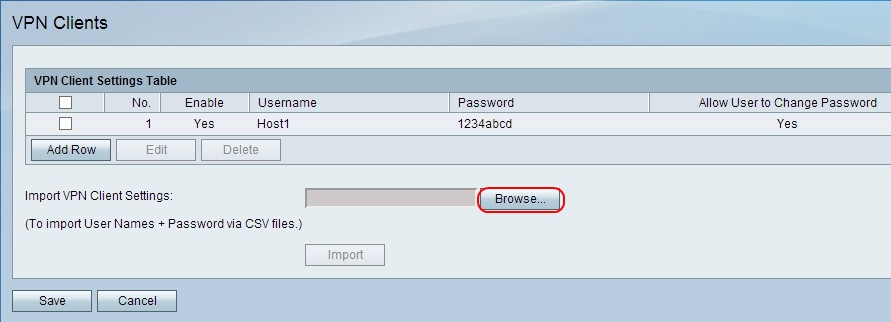
1단계. 페이지 하단의 Browse(찾아보기)를 클릭하여 현재 시스템에서 .csv 파일을 선택합니다.
2단계. 가져오기를 클릭하여 파일을 로드합니다.
3단계. 저장을 클릭합니다.
 피드백
피드백